在Excel中创建Pareto图
这个例子教你如何在Excel中创建Pareto图。帕累托原则指出,对于许多事件,的影响大约80%来自的原因20%。在这个例子中,我们将看到投诉的80%左右来自于投诉类型的20%。
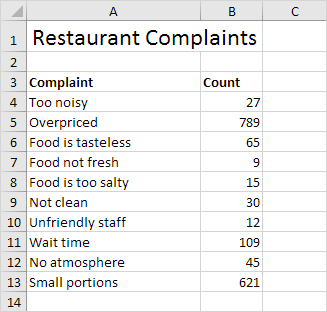
要在Excel 2016创建Pareto图表或更高版本,执行下列步骤。
1.选择范围A3:B13。
2.在插入选项卡,在图表组中,单击直方图符号。
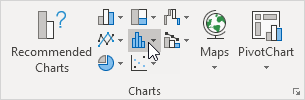
3.单击帕累托。
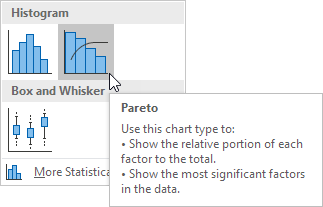
结果:
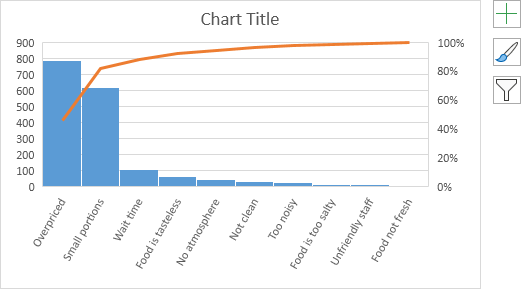
注意:一个排列图结合了柱形图和线图。
4.输入图表标题。
5.单击图表右侧的+按钮,然后点击旁边的复选框,以数据标签。
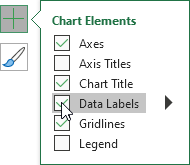
结果:
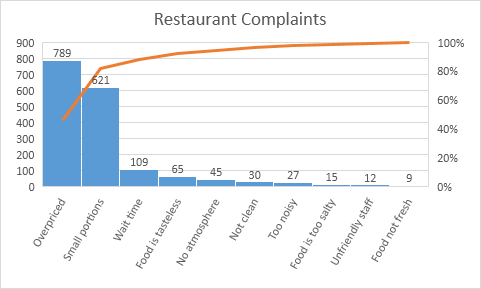
结论:橙色帕累托行显示(789 + 621)/投诉1722≈80%来自2出投诉类型(高估和小的部分)的10 = 20%。换句话说:帕累托原则适用。